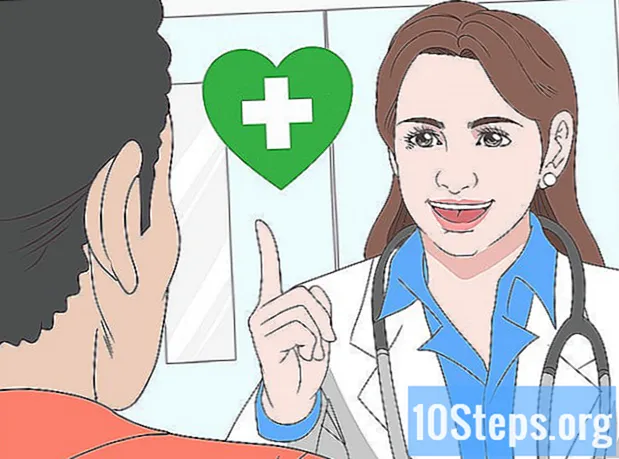কন্টেন্ট
গুগলে সঞ্চিত আপনার ব্যক্তিগত তথ্যে অ্যাক্সেসের অনুমোদন দিয়ে আপনি বিভিন্ন ওয়েবসাইট এবং অ্যাপ্লিকেশনগুলির সাথে সংযোগ করতে আপনার গুগল অ্যাকাউন্টটি ব্যবহার করতে পারেন। কম্পিউটার এবং মোবাইল উভয় ডিভাইসে আপনার ডেটাতে এই সাইটগুলি এবং অ্যাপ্লিকেশনগুলির অ্যাক্সেস কীভাবে পরিচালনা করবেন তা শিখতে এই নিবন্ধটি পড়ুন।
ধাপ
5 এর 1 পদ্ধতি: গুগলে সাইট পরিচালনা এবং অ্যাপ্লিকেশন অনুমতি পরিচালনা করা
ওয়েবসাইট দেখুন গুগল.
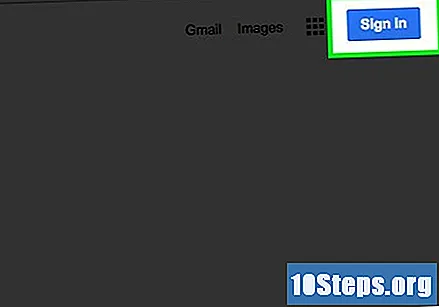
"সাইন ইন" ক্লিক করুন। এটি করতে, আপনার ইমেল ঠিকানা এবং পাসওয়ার্ড লিখুন।- আপনি যদি ইতিমধ্যে সংযুক্ত থাকেন তবে এই পদক্ষেপটি এড়িয়ে যান।
আপনার গুগল অবতার বা আপনার আদ্যক্ষর ক্লিক করুন; আপনি এগুলি পর্দার উপরের ডানদিকে পাবেন।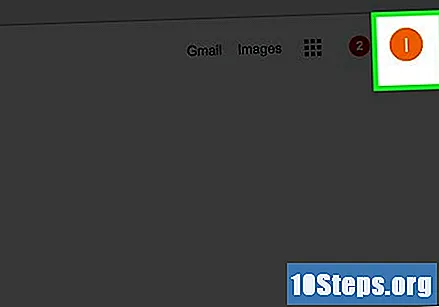

"আমার অ্যাকাউন্ট" এ ক্লিক করুন।
"সংযুক্ত অ্যাপ্লিকেশন এবং সাইটগুলি" এ ক্লিক করুন। "লগইন এবং সুরক্ষা" শিরোনামে আপনি প্রথম লিঙ্কটিতে এই লিঙ্কটি দেখতে পাবেন।

সংযুক্ত অ্যাপ্লিকেশনগুলির তালিকা অ্যাক্সেস করুন। "সংযুক্ত অ্যাপ্লিকেশন এবং সাইটগুলি" বিভাগে নীচে স্ক্রোল করুন। "অ্যাকাউন্টের সাথে সংযুক্ত অ্যাপ্লিকেশন" শিরোনামের বাক্সে "অ্যাক্সেস পরিচালনা করুন" ট্যাবে ক্লিক করুন। এটি হয়ে গেলে, আপনাকে অনুমোদিত অ্যাপ্লিকেশন পৃষ্ঠায় নিয়ে যাওয়া হবে।- যদি আপনি আপনার ব্যক্তিগত ডেটা অ্যাক্সেসের জন্য কোনও তৃতীয় পক্ষের ওয়েবসাইট বা অ্যাপ্লিকেশনগুলিকে অনুমোদিত না করেন তবে আপনি "আপনার অ্যাকাউন্টে অ্যাক্সেস করার জন্য বর্তমানে কোনও তৃতীয় পক্ষের ওয়েবসাইট নেই" বার্তাটি দেখতে পাবেন।
অনুমোদিত অ্যাপ্লিকেশন পরিচালনা করুন। আপনি যখন কোনও অ্যাপ্লিকেশনটির নাম ক্লিক করেন, আপনি অ্যাপ্লিকেশনটিতে যে তথ্য অ্যাক্সেস পেয়েছেন তা দেখতে পাবেন।
কোনও অ্যাপের অ্যাক্সেস প্রত্যাহার করুন। আপনি যদি কোনও নির্দিষ্ট অ্যাপ্লিকেশনটির অ্যাক্সেস প্রত্যাহার করতে চান তবে "সরান" ট্যাবে ক্লিক করুন।
- আপনি যদি অ্যাক্সেস সরাতে চান তা নিশ্চিত হলে "ওকে" ক্লিক করুন। অন্যথায়, "বাতিল" ক্লিক করুন।
5 এর 2 পদ্ধতি: পাসওয়ার্ড পরিচালনা করা
"সংরক্ষিত পাসওয়ার্ড" পৃষ্ঠাটি দেখুন। এটি করতে, "সংরক্ষিত পাসওয়ার্ডগুলি" শিরোনামে "লগইন এবং সুরক্ষা" পৃষ্ঠাটির পরবর্তী বাক্সে যান।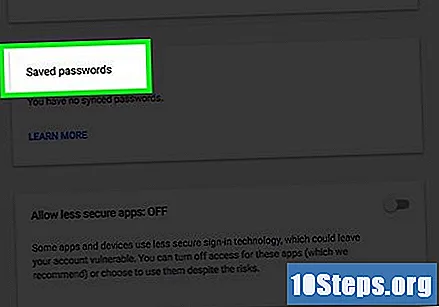
"সংরক্ষিত পাসওয়ার্ড" এ ক্লিক করুন। আপনাকে আবার আপনার গুগল অ্যাকাউন্টের পাসওয়ার্ড লিখতে বলা হবে।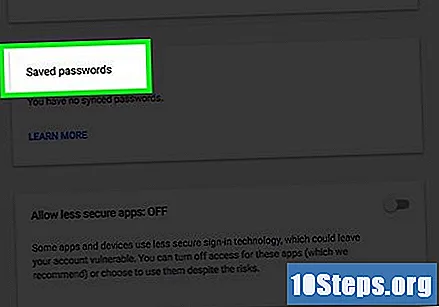
- পাসওয়ার্ড তালিকার প্রতিটি ওয়েবসাইট বা অ্যাপ্লিকেশন নামের পাশে অবস্থিত হবে।
- আপনি যদি পাসওয়ার্ড দেখতে চান তবে "ভিউ" আইকনে ক্লিক করুন।
- আপনি যদি চান না যে গুগল আপনার পাসওয়ার্ড মনে রাখে, কেবল "এক্স" চিহ্নটিতে ক্লিক করুন।
- আপনি যদি নিজের পরিবর্তনগুলি পূর্বাবস্থায় ফিরিয়ে নিতে চান তবে "পূর্বাবস্থায়" ক্লিক করুন।
পদ্ধতি 5 এর 3: অ্যাপ্লিকেশন-নির্দিষ্ট পাসওয়ার্ড ব্যবহার করে
পৃষ্ঠায় সাইন ইন করুন গুগল অ্যাকাউন্ট.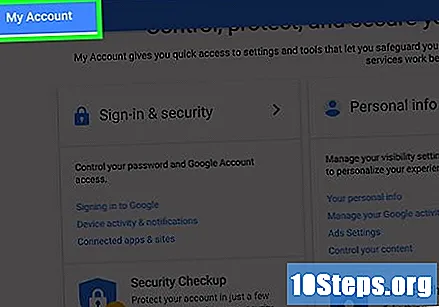
- বিকল্পভাবে, আপনি সরাসরি অ্যাপ্লিকেশন এবং অনুমোদিত সাইট পৃষ্ঠাতে অ্যাক্সেস করতে পারেন।
একটি অ্যাপ্লিকেশন নির্দিষ্ট পাসওয়ার্ড সেট আপ করুন। তৃতীয় পক্ষের অ্যাপ্লিকেশনগুলিকে আপনার Google অ্যাকাউন্টে অ্যাক্সেসের অনুমতি দিয়ে আপনি আরও সুরক্ষার জন্য এই বৈশিষ্ট্যটি ব্যবহার করতে পারেন।
- এই পদ্ধতিটি কাজ করার জন্য আপনাকে প্রথমে একটি দ্বি-পদক্ষেপ যাচাইকরণ প্রক্রিয়াটি অতিক্রম করতে হবে।
- "ব্যক্তিগত সেটিংস" এর অধীনে অবস্থিত "অ্যাকাউন্ট সেটিংস" স্ক্রিনে, "2-পদক্ষেপ যাচাইকরণ ব্যবহার করুন" ক্লিক করুন।
- সেটআপটি সম্পূর্ণ করতে নির্দেশাবলী অনুসরণ করুন।
অ্যাকাউন্ট সেটিংস স্ক্রিনে যান।
অ্যাপ্লিকেশন এবং ওয়েবসাইট অনুমোদিত করুন।
- "ব্যক্তিগত সেটিংস" এর অধীনে, "অ্যাপ্লিকেশন এবং সাইটগুলিকে অনুমোদন দিন" এর লিঙ্কটি ক্লিক করুন।
- "অ্যাপ্লিকেশন-নির্দিষ্ট পাসওয়ার্ড" এর অধীনে, আপনি যে পাসওয়ার্ডটি ব্যবহার করতে চান সেই অ্যাপ্লিকেশনটি প্রবেশ করুন।
"পাসওয়ার্ড উত্পন্ন করুন" এ ক্লিক করুন। এটি শেষ হয়ে গেলে প্রক্রিয়াটি শুরু হবে।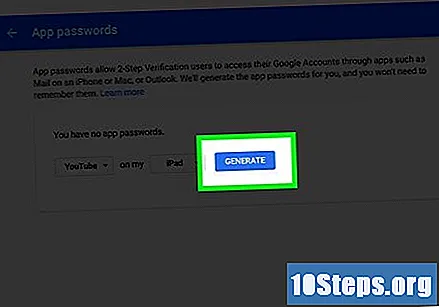
- আপনি বর্ণনা বাক্সে যে কোনও কিছু টাইপ করতে পারেন। অ্যাপ্লিকেশনটির সাথে সামঞ্জস্যপূর্ণ এমন কিছু লিখতে চয়ন করুন যাতে আপনি এটিকে আরও ভালভাবে সংগঠিত করতে পারেন।
অ্যাপ্লিকেশন নির্দিষ্ট পাসওয়ার্ড ব্যবহার করুন। আপনার কম্পিউটার বা মোবাইল অ্যাপ্লিকেশন এ যান এবং আপনার উত্পন্ন পাসওয়ার্ডটি ব্যবহার করুন।
5 এর 4 পদ্ধতি: অ্যান্ড্রয়েড ডিভাইসে গুগল প্রম্পট সেট আপ করুন
আপনার গুগল অ্যাকাউন্টে সাইন ইন করুন।
- "লগইন এবং সুরক্ষা" এর অধীনে, "গুগলে কীভাবে সাইন ইন করবেন" বিকল্পটি অ্যাক্সেস করুন।
"২-পদক্ষেপ যাচাইকরণ" ক্লিক করুন। আপনি এটি পৃষ্ঠার ডান দিকে পাবেন।
আপনার গুগল পাসওয়ার্ড লিখুন।
"গুগল প্রম্পট" এ যান এবং "ফোন যুক্ত করুন" এ ক্লিক করুন।
"অ্যান্ড্রয়েড" এ ক্লিক করুন এবং আপনার ডিভাইসটি নির্বাচন করুন।
"পরবর্তী" ক্লিক করুন।
আপনার পিন বা পছন্দসই পাসওয়ার্ড লিখুন। আপনাকে আপনার পিন বা পাসওয়ার্ড লিখতে বলছে, একটি সতর্কতা স্ক্রিনে উপস্থিত হবে।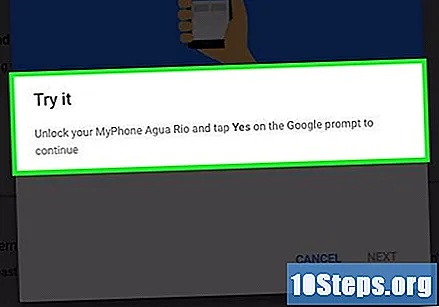
পাসওয়ার্ডটি নিশ্চিত করুন। "প্রবেশের চেষ্টা করছেন?" বলে প্রম্পটে "হ্যাঁ" ক্লিক করুন? এটি আপনার পাসওয়ার্ডটি নিশ্চিত করবে এবং গুগল প্রম্পট সক্রিয় করবে।
- কাজের জন্য Google প্রম্পটের জন্য আপনার একটি পিন বা পাসওয়ার্ড সহ একটি Android থাকতে হবে have
- গুগল প্রম্পট সক্ষম করা থাকলে, এটি আপনার অ্যাকাউন্টের জন্য আদর্শ যাচাইকরণ পদক্ষেপে পরিণত হবে। এমনকি যদি আপনি পাঠ্য বা ভয়েস বার্তার মাধ্যমে নিশ্চিতকরণ সক্রিয় করেছেন তবে এটি সর্বদা প্রম্পটের মাধ্যমে সম্পাদিত হবে।
পদ্ধতি 5 এর 5: একটি আইফোনে গুগল প্রম্পট সেট আপ
আপনার গুগল অ্যাকাউন্টে সাইন ইন করুন।
- "লগইন এবং সুরক্ষা" এর অধীনে, "গুগলে সাইন ইন" এ যান।
"২-পদক্ষেপ যাচাইকরণ" ক্লিক করুন। আপনি এই বিকল্পটি পৃষ্ঠার ডানদিকে পাবেন।
আপনার গুগল পাসওয়ার্ড লিখুন।
"গুগল প্রম্পট" এ যান এবং "ফোন যুক্ত করুন" এ ক্লিক করুন।
"আইফোন" এ ক্লিক করুন এবং আপনার ডিভাইসটি নির্বাচন করুন।
"পরবর্তী" ক্লিক করুন।
টাচ আইডি দিয়ে নিশ্চিত করুন। নিশ্চিতকরণের জন্য অনুরোধ করা হবে। এটি নিশ্চিত করতে টাচ আইডি, অর্থাৎ আপনার ফিঙ্গারপ্রিন্ট ব্যবহার করুন।
গুগল প্রম্পট সক্রিয় করুন। "প্রবেশের চেষ্টা করছেন?" বলে প্রম্পটে "হ্যাঁ" ক্লিক করুন?
- গুগল প্রম্পট 5s বা তার পরের মডেলগুলিতে কাজ করে।
- এটি কাজ করার জন্য আপনার আইফোনে গুগল অ্যাপ ইনস্টল করা উচিত। এছাড়াও, আপনাকে অবশ্যই আপনার Google অ্যাকাউন্টে সাইন ইন করতে হবে।
পরামর্শ
- অতিরিক্ত সুরক্ষার জন্য সময়ে সময়ে আপনার পাসওয়ার্ড পরিবর্তন করার পরামর্শ দেওয়া হয়। একটি শক্তিশালী পাসওয়ার্ড তৈরি মনে রাখবেন যা সহজেই অনুমান করা যায় না।
- আপনি যদি নিজের Google অ্যাকাউন্টে অ্যাক্সেসের অনুমতি দিয়ে থাকেন এমন একটি সাইট যদি সম্প্রতি অন্য বিকাশকারী বা সংস্থাকে বিক্রি করে দেওয়া হয় তবে যত তাড়াতাড়ি সম্ভব তাদের অ্যাক্সেসটি প্রত্যাহার করুন। এইভাবে, আপনি কার্যত আরও সুরক্ষিত থাকবেন।
- যদি আপনার গুগল অ্যাকাউন্টটি সম্প্রতি আপস করা হয়েছিল তবে আপনার অ্যাকাউন্টে অনুমোদিত সাইটগুলির তালিকা পরীক্ষা করুন। কিছু সাইট আপনার সম্মতি ছাড়াই অনুমোদিত হতে পারে।
- কিছু অ গুগল অ্যাপ্লিকেশন এবং ডিভাইস কম সুরক্ষিত লগইন প্রযুক্তি ব্যবহার করে। দূষিত লোকেরা আপনার তথ্য ব্যবহার না করে তা নিশ্চিত করতে তাদের অ্যাক্সেস প্রত্যাহার করুন।